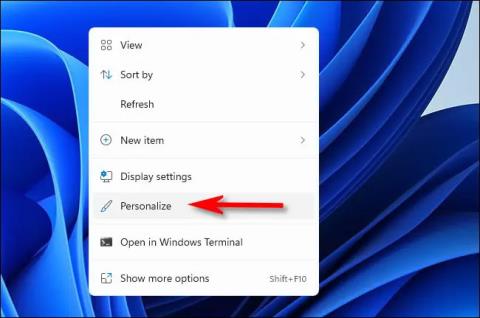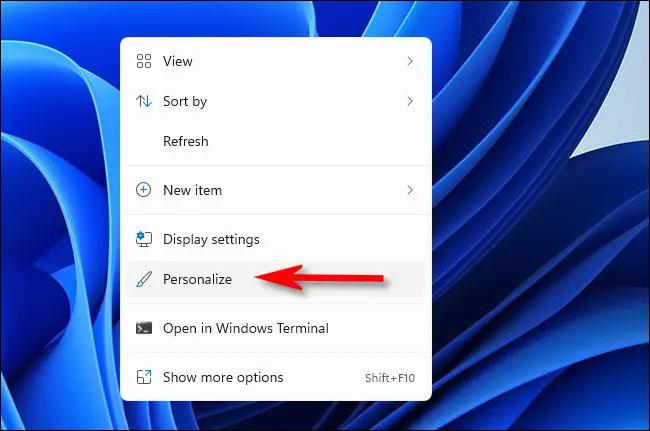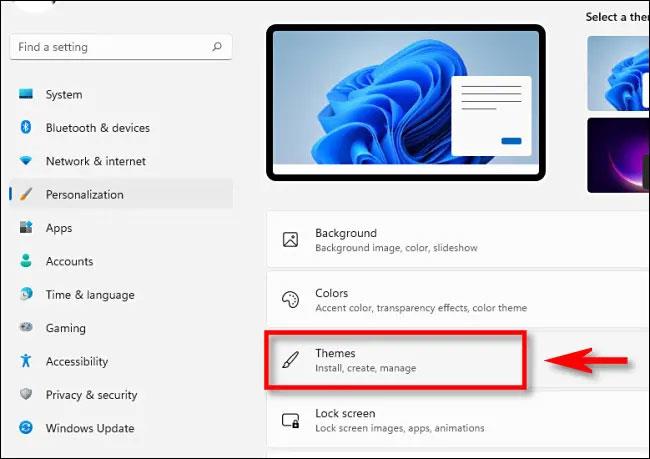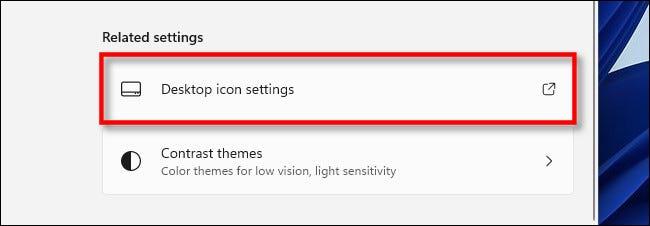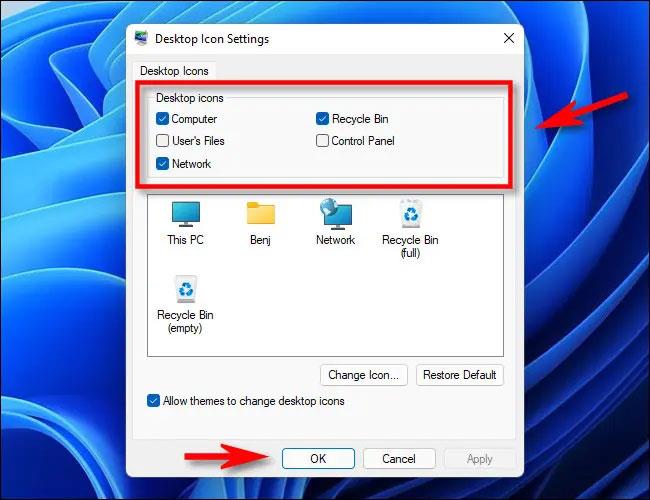Na rozdiel od predchádzajúcich verzií systému Windows nebude systém Windows 11 v predvolenom nastavení zobrazovať žiadne špeciálne ikony (známe aj ako systémové ikony), ako napríklad „Tento počítač“ alebo „Kôš“), aby sa maximalizoval priestor na obrazovke používateľa.
Ak však chcete „klasické“ rozhranie pracovnej plochy Windows, alebo jednoducho potrebujete tieto systémové ikony pravidelne používať, môžete si ich nastaviť tak, aby sa na pracovnej ploche znova zobrazovali. Windows 11 s ľahkosťou. Nasleduj tieto kroky:
Najprv kliknite pravým tlačidlom myši na ľubovoľnú prázdnu oblasť na pracovnej ploche a v zobrazenej ponuke vyberte možnosť „ Prispôsobiť “.
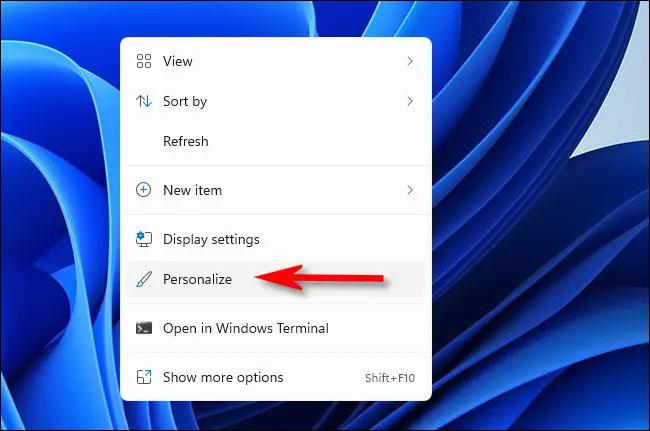
Okamžite sa dostanete na stránku „ Prispôsobenie “ aplikácie Nastavenia systému Windows. Tu kliknite na sekciu „ Témy “.
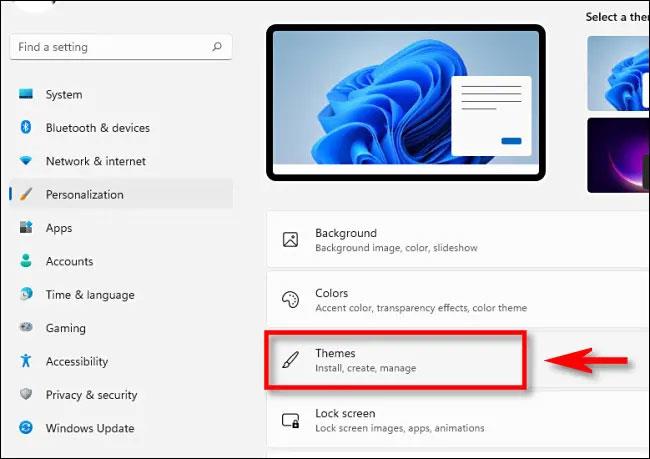
Na stránke nastavení motívov posuňte zobrazenie nadol a kliknite na „ Nastavenia ikony na pracovnej ploche “.
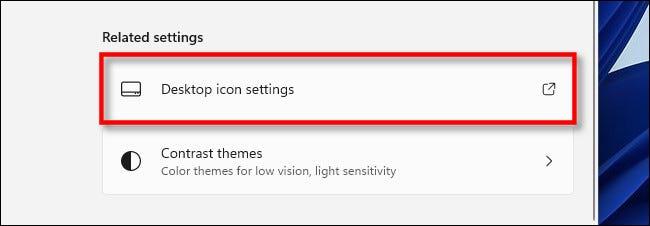
Zobrazí sa špeciálne okno s názvom „ Nastavenia ikony na ploche “. Pri pohľade na časť „ Ikony na ploche “ v hornej časti okna uvidíte zoznam systémových ikon, ktoré sa môžu zobrazovať na pracovnej ploche. Začiarknite políčka vedľa ikon, ktoré sa majú zobraziť na obrazovke. Ak napríklad chcete, aby sa na pracovnej ploche objavila známa ikona koša, vyberte „ Kôš “. Po dokončení kliknite na „ OK “.
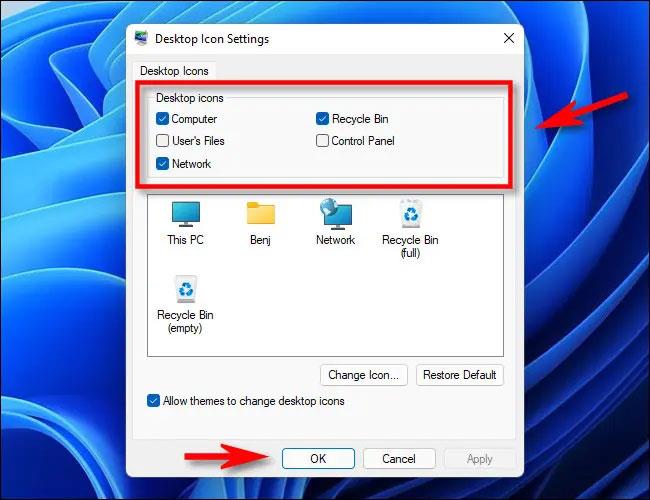
Ak chcete, teraz môžete zatvoriť aj aplikáciu Nastavenia. Vráťte sa na pracovnú plochu a uvidíte, že systémové ikony, ktoré ste vybrali, sa úplne zobrazia.
( Tip : Ikony na pracovnej ploche môžete priblížiť alebo oddialiť podržaním klávesu Ctrl na klávesnici a posúvaním kolieska myši nahor alebo nadol).

Ak zmeníte názor a chcete niektoré z týchto ikon skryť, vráťte sa do Nastavenia > Prispôsobenie > Témy > Nastavenia ikon na pracovnej ploche a zrušte začiarknutie ikon, ktoré už nechcete na pracovnej ploche zobrazovať.
V prípade, že chcete skryť všetky ikony na ploche, kliknite pravým tlačidlom myši na plochu, ukážte na „ Zobraziť “ a vypnite možnosť „ Zobraziť ikony na ploche “ .